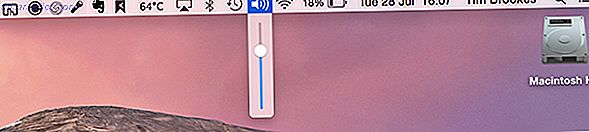Quando se trata de criar uma planilha, uma das melhores maneiras de começar é com um modelo. Seja para um orçamento familiar, fatura da empresa ou calendário acadêmico, um modelo fornece a base para seus dados.
Se você usa o Microsoft Excel, provavelmente já sabe que sites com modelos 3 Excelentes sites para obter modelos de documentos gratuitos 3 Excelentes sites para obter modelos de documentos gratuitos Em vez de criar um novo documento do zero, você deve começar com um modelo você pode personalizar. Encontre modelos profissionais gratuitos em um desses sites. Leia mais pode ser fácil de encontrar. Mas e o Google Planilhas? Os resultados parecem limitados quando você faz uma pesquisa no Google. No entanto, você realmente tem mais opções do que provavelmente imagina.
1. Confira os modelos internos
Antes de sair para uma pesquisa na web, veja os úteis modelos internos que o Planilhas Google oferece.
Abra o site do Planilhas Google e faça login na sua conta. Na parte superior, você verá a Galeria de modelos com setas próximas a ela, permitindo que você visualize todos os modelos. Você pode navegar pelas categorias de Trabalho, Pessoal, Gerenciamento de projetos e Educação. Enquanto as categorias simplificam a navegação, você pode usar qualquer modelo que tenha o que você precisa.
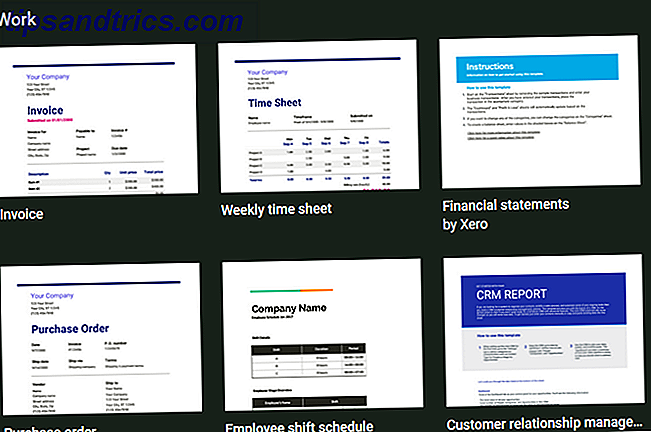
Clique no modelo desejado e ele aparecerá na guia do próprio navegador. Você notará que, se o modelo contiver mais de uma guia, tiver fórmulas internas ou incluir campos formatados, tudo estará pronto para você começar.
Então, basta começar a adicionar seus próprios dados. Lembre-se de que todas as áreas do modelo podem ser editadas para total flexibilidade e todas as alterações são salvas automaticamente no Google Drive por conveniência.
2. Faça o download de mais modelos com complementos
Se os modelos internos não derem o que você deseja ou se você quiser apenas mais opções, experimente esses complementos do Planilhas Google.
Galeria de modelos
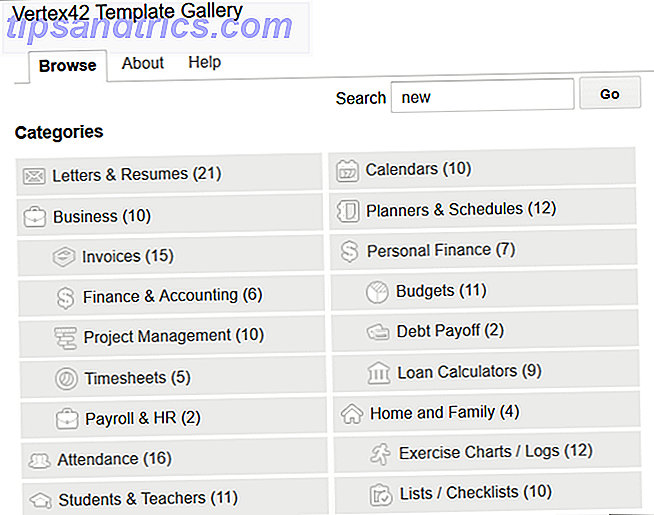
De Vertex42, um site de modelo popular, este add-on oferece uma série de opções. Depois de instalá-lo, abra uma planilha, qualquer planilha e clique em Complementos no menu superior. Escolha Galeria de modelos> Procurar modelos . Você verá uma boa variedade de modelos em várias categorias diferentes, além de contar quantos modelos existem em cada uma delas.
Clique em um modelo, pressione o botão Copiar para o Google Drive e clique em Abrir arquivo . O modelo será aberto em uma nova guia do navegador para você começar.
Cofre de modelo
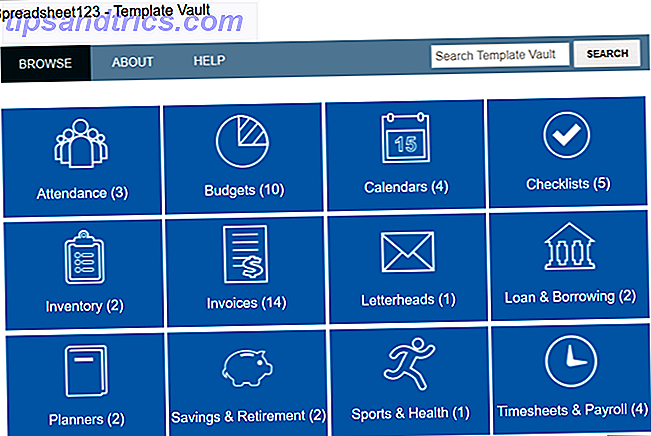
Do Spreadsheet123, outro excelente site de templates, este add-on funciona da mesma forma que o Template Gallery. Instale e abra uma planilha e clique em Complementos para acessá-la. Selecione Cofre de modelos> Procurar modelos .
Você verá uma janela aberta com uma dúzia de categorias. As opções de modelo são um pouco mais limitadas com este complemento em comparação com o acima. No entanto, você ainda pode obter uma boa seleção e visualizar modelos para o Google Docs. 6 Google Docs Retomar modelos para todos os estilos e preferências 6 Google Docs Retomar modelos para todos os estilos e preferências Iniciar seu currículo com um modelo pode ajudá-lo a acertar. Nós compilamos os melhores modelos de currículos do Google Docs. Eles são gratuitos e fáceis de ajustar. Leia mais se você usá-lo também.
Novamente, clique em um modelo, pressione o botão Copiar para o Google Drive e clique em Abrir arquivo . Em seguida, prepare-se para adicionar seus dados quando o modelo for aberto em uma nova guia do navegador.
Assim como os modelos criados no Planilhas Google, eles carregam todas as guias, fórmulas e formatações para você.
3. Use modelos do Excel no Planilhas Google
Talvez quando você estiver procurando por modelos do Planilhas Google, encontre os do Microsoft Excel e continue sua pesquisa. Mas você pode abrir e usar modelos do Excel no Planilhas. É super fácil.
Se você não tiver um aplicativo de área de trabalho para fazer o download de um modelo que encontrar on-line, salve-o no seu computador ou no Google Drive. E se você tiver um modelo de planilha já salvo, então você está um passo à frente.
Em seguida, acesse o website do Planilhas Google e faça login. Abra uma planilha em branco clicando no sinal de mais em branco na parte superior da Galeria de modelos. Em seguida, clique em File no menu e depois em Open . Na janela pop-up, você tem algumas opções para abrir seu arquivo de modelo.
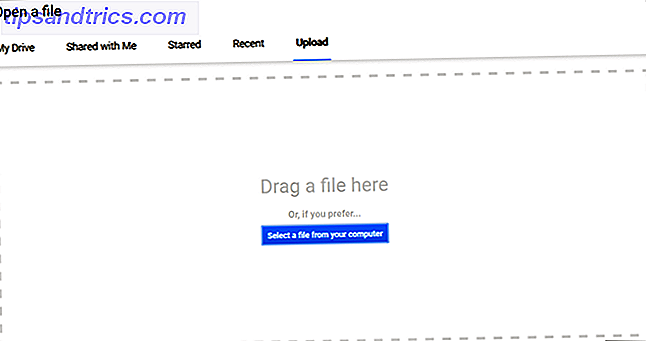
Se você salvou o modelo no seu computador, clique na guia Upload . Você pode arrastar o arquivo de sua pasta para a janela ou clicar no botão Selecionar um arquivo do seu computador para procurar sua localização.
Se você salvou o modelo no Google Drive, clique na guia " Meu Drive" . Em seguida, navegue até o arquivo e selecione-o.
Dependendo da sua conexão com a Internet, deve demorar apenas alguns segundos para o arquivo ser carregado. Quando se abre, você pode começar a adicionar seus dados. Você pode encontrar o modelo perfeito porque o Excel tem uma melhor gama de modelos para oferecer os melhores modelos de produtividade para o Microsoft Excel para obter coisas feitas Os melhores modelos de produtividade para o Microsoft Excel para fazer as coisas Se você quiser usar o Microsoft Excel para planejamento, gerenciamento de tarefas e controle de despesas, é melhor começar com modelos. Nós compilamos vários modelos que irão manter sua vida, negócios e escritório no caminho certo. Consulte Mais informação .
4. Procure modelos de terceiros
Para ajudar na sua busca por mais modelos do Planilhas Google, confira e marque esses ótimos sites como favoritos.
- O Smartsheet oferece gratuitamente uma bela coleção de modelos do Planilhas Google, assim como os do Microsoft Excel. Com opções como gráficos de Gantt, relatórios de despesas, quadros de horários e calendários, há muitos modelos gratuitos para escolher.
- O Template.net também tem uma boa variedade de modelos gratuitos para o Planilhas Google. Observe que aqueles com os botões laranja de download o levarão para outro site onde pode haver uma taxa para o modelo. Aqueles com os botões verdes de Download estão disponíveis imediatamente, sem nenhum custo.
- Vertex42 e Spreadsheet123 são os criadores dos complementos do Google Sheets mostrados anteriormente. Ambos têm sites que você pode navegar se preferir não experimentar os complementos. Basta clicar no botão Modelos do Excel na parte superior do site. Alguns modelos estão disponíveis para abrir no Planilhas Google, enquanto outros são designados como arquivos do Excel. Lembre-se de que você ainda pode usar um modelo do Excel no Planilhas Google seguindo as etapas acima.
Faça uma data com seus dados do Planilhas Google
Agora que você conhece as várias formas de obter e trabalhar com modelos do Planilhas Google, é hora de chegar a ele. E, antes de ir, pegue essa idéia do Excel e personalize seu próprio modelo Como criar rapidamente um modelo personalizado do Excel para economizar tempo Como criar rapidamente um modelo personalizado do Excel para economizar tempo Os modelos do Excel são universalmente úteis - eles podem ajudá-lo a manter seu finanças em ordem, gerenciar um projeto e organizar sua vida. Mostramos a você como criar seu próprio modelo personalizado. Consulte Mais informação . Eles podem realmente poupar muito tempo.


![Screensaver TwitterTicker: Veja seu Twitter Timeline em seu Screensaver [Mac]](https://www.tipsandtrics.com/img/mac/754/twitterticker-screensaver.png)